
【ノーコードで誰でもできる】はじめてAIモデルを設計して検査AIをつくってみた!-追加学習編-
MENOUのAI開発ソフトウェア「MENOU-TE(メノート)」を使って、非エンジニアである広報担当が、ノーコードで実際に一人でAIを使った外観検査の設計をしてみました📝
AIモデル設計については下記の記事でご覧いただけます💡
前回でAIモデルの設計と学習&評価まで完了したので、今回はよりAIの精度をより上げるために追加学習を行っています。
下記の動画でもプロセスとツールの解説を確認できますので、ぜひご参考にしてください。
■追加学習の方法は2つあります。
📖「未仕分け」画像を使用して追加学習
※「未仕分け(アノテーションしていない)」画像はダッシュボードの結果サマリーの、縦軸「不明」に表示されている黄色の数字になります。
📖 新たな学習画像を追加取り込みして追加学習
※未仕分け画像を追加しても十分な精度が得られない場合は画像の追加をします。
①未仕分け画像を確認する
マトリクス表の[不明]欄の黄色い数字をクリックすると、下部の結果画像一覧に該当する画像が表示されます。
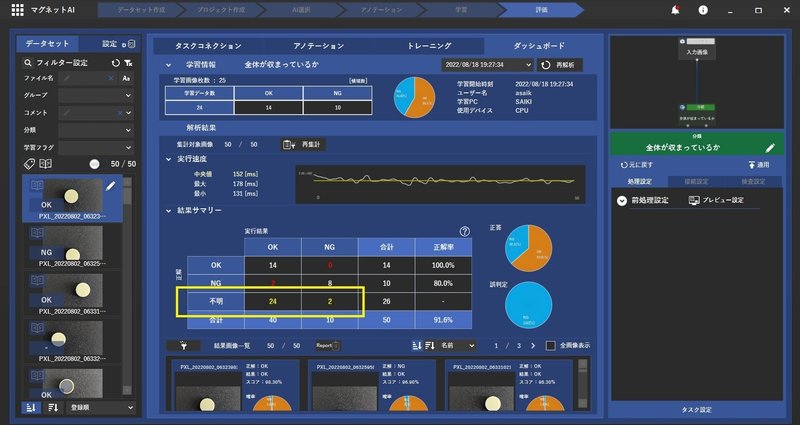
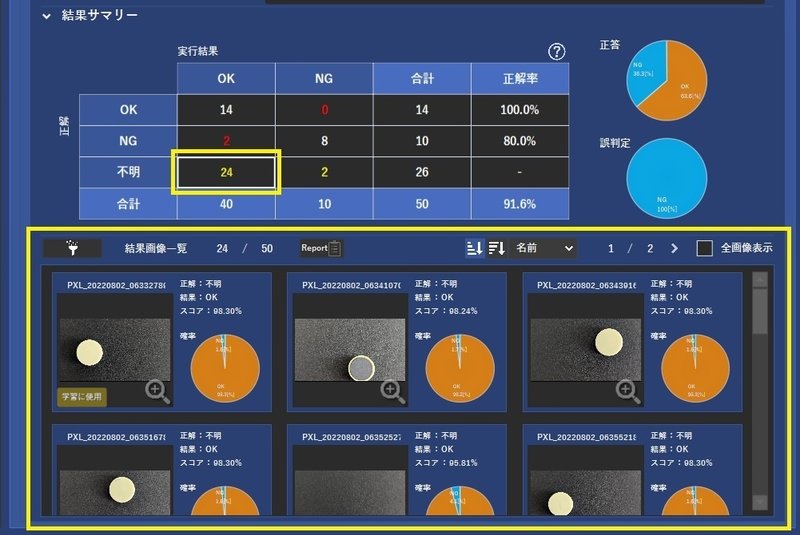
②未仕分け画像にアノテーションする
1)黄色の数字をクリックすると下部に画像一覧が表示されるので、🔍をクリックするとアノテーション画像に移動し大きく表示されるので、"アノテーション"&"学習に使用する"を選択します。

ダッシュボードに戻り、この作業を繰り返し、十分な精度が出そうな枚数を"アノテーション&学習に使用する"が選択します。
今回は用意した画像枚数が多くないので、この追加学習では未仕分け画像すべてにアノテーションしてみました。

③追加学習をする
1)トレーニングタブをクリックすると下記の画像のトレーニング画面が表示されます
2)[学習パロメータ]の中にある[追加学習]に✅をいれる(ここ重要です👀)
※今回は精度をより高めるために、学習エボック数も300から500に上げてみました。学習精度で調整してみてください。十分な精度が出ている場合は変更しなくても大丈夫です◎
3)上部のトレーニング(学習)開始ボタンの▶をクリックして、追加学習を行います。
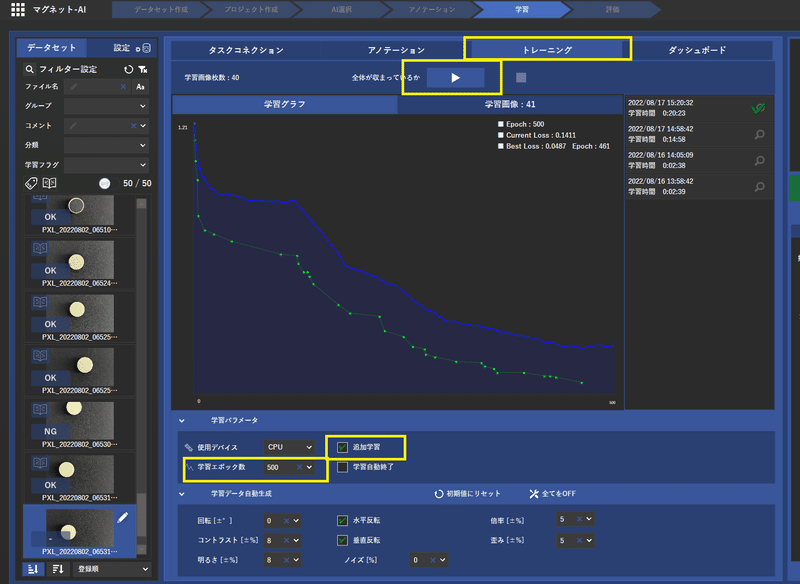
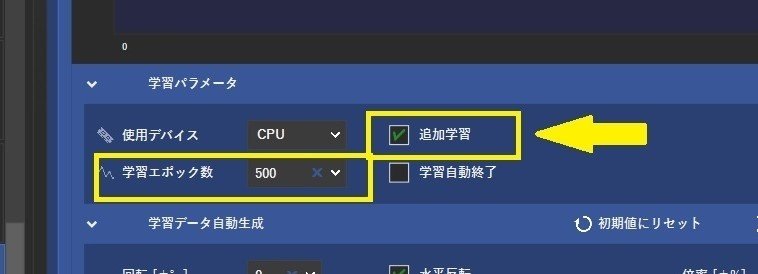
④追加学習した結果を評価する
OK:100%で学習枚数も増やしたので精度は充分そうです。
NG:未検出が3枚。画像を確認してみると少し際どい位置にある画像などがまだNGとして検出できていないようです。
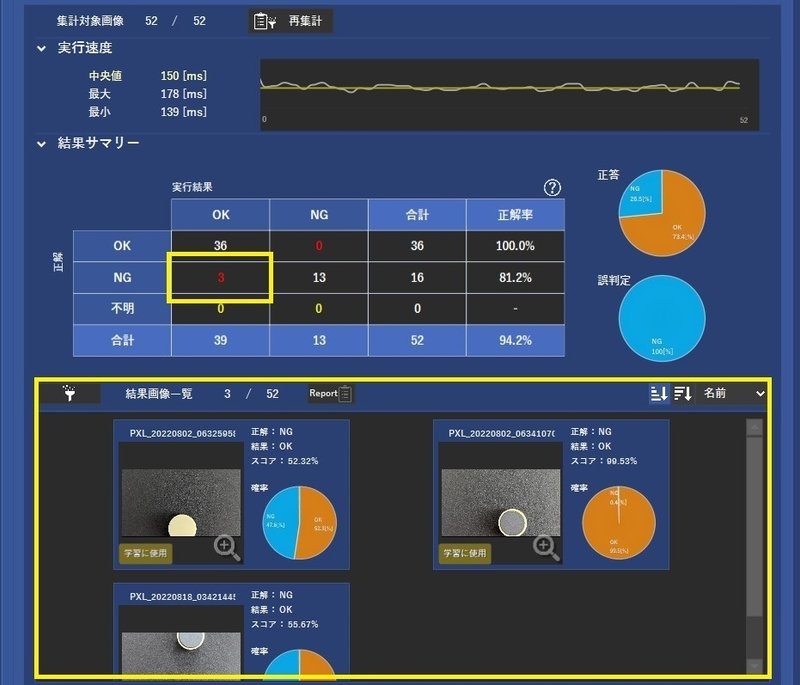
⑤学習画像を追加する
未仕分けの画像は全てアノテーション済みなので、NGの精度を上げるために新しい画像を追加したいと思います。
1)データセット一覧に戻る
[設定]から[データセット編集画面に移動する]を選択する。

2)画像フォルダを選択して、画像を取り込む
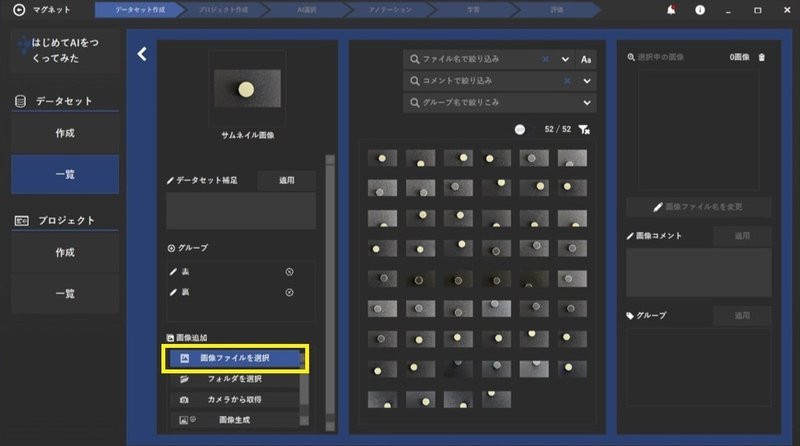
3)プロジェクトの一覧から作業中の該当プロジェクトを選択してます。
取り込んだ画像はダッシュボートの不明から確認できます。

追加学習を行うために、②⇒③⇒④と繰り返し同じ作業を行い精度をあげていきます。
【全体が収まっているか】OK・NGの分類ができたので、次回は不良を見つける作業に進みます。
----------------------
人の目にたよっている外観検査を、MENOUのAI開発プラットフォームを使って自動化しませんか?
MENOU AI開発プラットフォーム は、これまで人に頼ってきた目視検査を、AIを使って自動化することができます。
AI開発プラットフォームのアプリケーションは直感的なUIとなっているため、マウス操作のみでプログラミングが不要となっており、AIに関する専門知識をお持ちでない方も、またエンジニアでない方も、どなたでも複雑な検査・検品をAI化することが可能です!
お問合せは▶こちら◀から📩
MENOUでは、私たちといっしょに働くメンバーを募集しています!
採用情報は▶こちら◀から🤝
この記事が気に入ったらサポートをしてみませんか?
